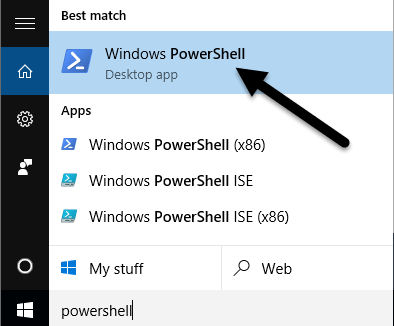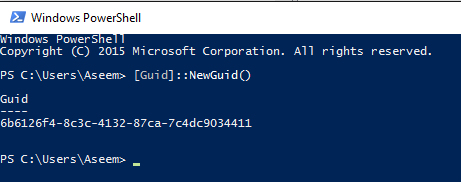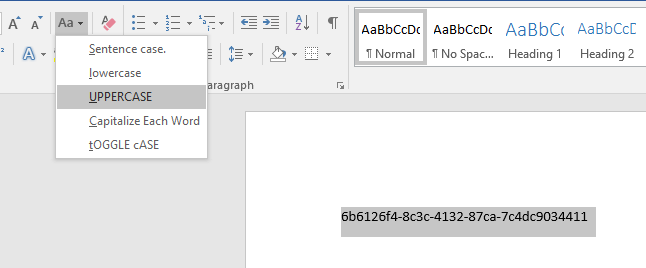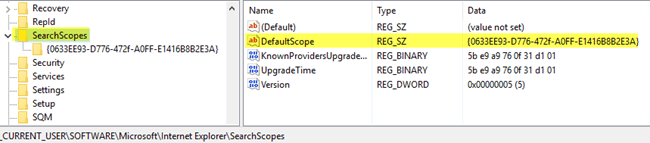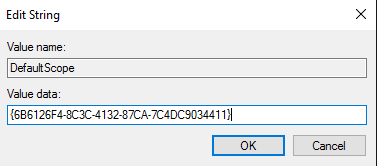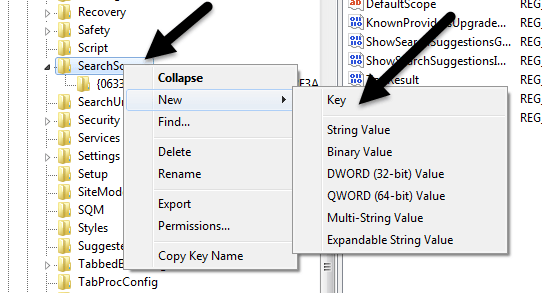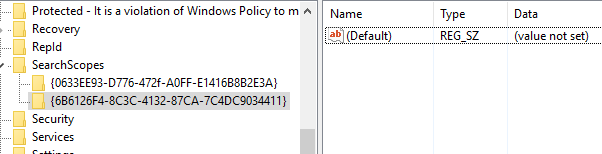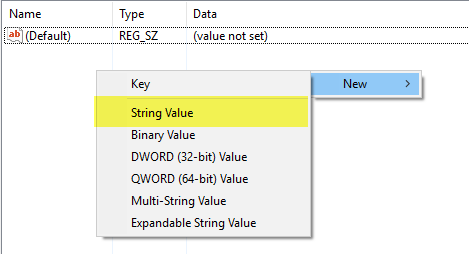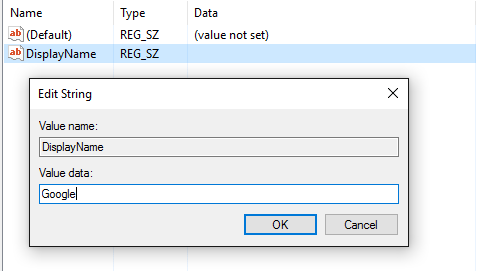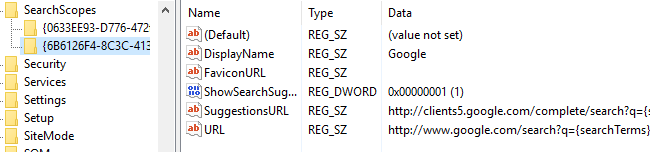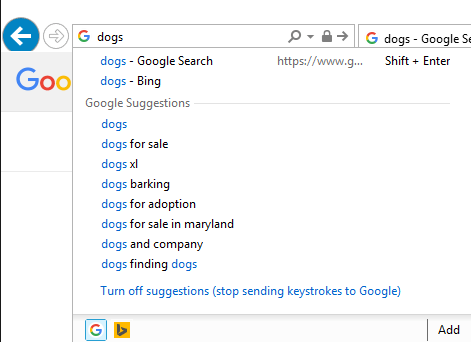기본 검색 엔진을 Bing이 아닌 다른 것으로 변경하는 것은 Internet Explorer에서 매우 쉽고 단 몇 번의 클릭만으로 충분합니다. 즉, 기업 환경에서 일하고 네트워크 관리자가 웹 브라우저 설정을 잠그지 않은 경우입니다.
일부 관리자는 제한 사항을 무시하고 사람들을 검색하도록 강요하지만 Bing 만 사용하는 것이 가장 좋은 예입니다. 이 기사에서는 Bing 대신 Google을 기본 검색 엔진으로 사용할 수 있도록 레지스트리에서 일부 설정을 수정하는 방법을 보여줍니다.
컴퓨터에서 레지스트리 편집기가 사용 중지 된 경우, 레지스트리 편집기를 다시 활성화하는 방법 에 대한 이전 게시물을 확인하십시오. 우리가 변경하려는 레지스트리 키는 시스템에 중요하지 않으므로 무언가를 엉망으로 만들면 컴퓨터에 아무런 문제가 발생하지 않습니다.
그러나 경우를 대비하여 레지스트리 백업 및 복원 에 내 게시물을 먼저 읽으십시오. 절차는 약간 기술적인데, 천천히 따라 가면 너무 어렵지 않습니다. 필자는 Windows 7, Windows 8 및 Windows 10에서이 기능을 테스트했으며 세 가지 운영 체제 모두에서 작동했습니다.
IE의 SearchScopes를 레지스트리에서 편집
IE에서는 추가 할 각 검색 엔진 브라우저는 레지스트리에서 검색 범위라고합니다. 먼저, 레지스트리에 들어가기 전에 우리가 키로 사용할 새로운 GUID를 만들어야합니다. 1 단계: 시작을 클릭하고 powershell을 입력하여 PowerShell을 엽니 다.
프롬프트에서 다음 명령을 복사하여 붙여 넣으십시오 :
[Guid]::NewGuid()
글자와 대시는 아래와 같습니다. GUID를 선택한 다음 CTRL + C를 눌러 클립 보드에 복사하십시오.
이제 레지스트리는 다음과 같이 대문자로 변환해야합니다. 열쇠를 만들 때 사건에 대해 까다 롭습니다. 가장 쉬운 방법은 Word를 열고 텍스트를 붙여넣고 선택한 다음 대문자를 선택하는 것입니다.
2 단계: 이제 시작을 클릭하고 regedit을 입력하여 레지스트리 편집기를 엽니 다. 이제 다음 키로 이동하십시오.
HKEY_CURRENT_USER\SOFTWARE\Microsoft\Internet Explorer\SearchScopes
SearchScopes오른쪽에 몇 개의 키가 보일 것입니다. 관심있는 주요한 것은 DefaultScope입니다. 두 번 클릭하고 방금 생성 한 새 범위 ID를 붙여 넣으십시오.
생성 된 GUID 주위에 여는 중괄호와 닫는 중괄호를 추가해야합니다.
확인을 클릭하면 값이 업데이트됩니다.
3 단계: SearchScopes를 마우스 오른쪽 버튼으로 클릭 한 다음 키를 선택하십시오.
p>다시 키의 이름으로 새 GUID의 값을 붙여 넣습니다. 다시 말하지만, 중괄호를 GUID의 앞과 끝에 추가해야합니다. 레지스트리 키는 아래 그림과 같아야합니다.4 단계: 지금 재미있는 부분입니다. 새로운 검색 범위를 위해 오른쪽 창에 두 개의 새로운 키를 만들어야합니다. 먼저 생성 된 새로운 검색 범위를 선택하면 기본값이라는 키가 하나만 나타납니다.
새로운 키를 총 5 개 만들어야합니다. 새 키를 만들려면 오른쪽 창의 아무 흰색 영역을 마우스 오른쪽 버튼으로 클릭하고 새로 만들기를 선택한 다음 첫 번째 키의 문자열 값을 선택하십시오.
새 키의 이름을 DisplayName으로 지정하고 Enter키를 누릅니다. 그런 다음 새 키를 두 번 클릭하면 값 정보를 입력 할 수 있습니다. 값 데이터 상자에 Google을 입력하고 확인을 클릭하십시오.
이제 나머지도 같은 방식으로 추가하겠습니다. . 다음은 키 이름 (굵게 표시), 선택해야하는 유형 (기울임 꼴로 표시) 및 입력해야하는 값을 나열합니다.
FaviconURL - String Value - http://www.google.com/favicon.ico
ShowSearchSuggestions - DWORD (32-bit) Value - 1
SuggestionsURL - String Value - http://clients5.google.com/complete/search?q={searchTerms}&client=ie8&mw={ie:maxWidth}&sh={ie:sectionHeight}&rh={ie:rowHeight}&inputencoding={inputEncoding}&outputencoding={outputEncoding}
URL - String Value - http://www.google.com/search?q={searchTerms}
마지막으로 입력 한 내용은 다음과 같습니다.
일단 모든 것이 레지스트리에 설정되면, 계속해서 Internet Explorer를여십시오. 이 기능을 사용하려면 컴퓨터를 다시 시작하지 않아도됩니다. IE가 열리면 알 수없는 프로그램이 검색 공급자를 변경하려고한다는 메시지가 하단에 표시 될 수 있습니다. 변경을 클릭하십시오.
검색 주소창에 내용을 입력하면 추천을 검색하고 Enter 키를 누를 때 Google을 사용하여 검색해야합니다.
무언가가 제대로 작동하지 않으면 모든 키를 올바르게 확인하고 GUID는 DefaultScope와 SearchScopes아래의 키 이름에 대해 동일해야합니다. 또한 GUID에 두 인스턴스 모두에서 여는 중괄호와 닫는 중괄호가 있는지 확인하십시오.
그러면 시스템이 잠겨 있어도 IE에서 Google 검색에 액세스하는 데 도움이됩니다. 질문이 있으시면 언제든지 말씀해주십시오. 즐기십시오!